 Podle technických parametrů si dnes kupuje notebook jen hlupák. Notebook je totiž málokdy o výkonu. Podstatnější je ergonomická stránka a o té se bohužel nikde moc nedočtete. Pro lidi, kteří potřebují často psát na notebooku číslice, je velmi podstatnou funkcí psaní číslic na numerickém blogu pouhým stiskem Fn klávesy.
Podle technických parametrů si dnes kupuje notebook jen hlupák. Notebook je totiž málokdy o výkonu. Podstatnější je ergonomická stránka a o té se bohužel nikde moc nedočtete. Pro lidi, kteří potřebují často psát na notebooku číslice, je velmi podstatnou funkcí psaní číslic na numerickém blogu pouhým stiskem Fn klávesy.
Ten, kdo často píše číslice, je zcela jistě ze stolních klávesnic naučen na rozmístění kláves numerické části. To je velmi pohodlné. Člověk může velmi rychle psát všechny číslice, aniž by musel nějak výrazně pohybovat rukou a dívat se na klávesnici. Na notebooku je tato část klávesnice většině lidí odepřena, protože se na notebook prostě nevejde. O rozumném umístění se dá hovořit až u 17″ úhlopříček.
Někdo si navykl používat jako náhradu horní řadu kláves v kombinaci s klávesou Shift. To ovšem není moc pohodlné a v případě, že těch číslic potřebujete psát opravdu hodně, tak je to ten největší „vopruz“, jaký může být. I tak ale není nic ztraceno. Výrobci tento blok umístili kolem písmene I. Ještě v dobách dávné historie to fungovalo jednoduše. Většina notebooků měla k této části dvě klávesy – „NumLock“ a „NumPad“. První měla standardní funkci jako na stolní klávesnici, tedy přepínání funkce kláves, zda píší číslice nebo slouží pro pohyb v dokumentech. Druhá pak přepínala, zda se písmena chovají normálně, nebo jako numerický blok. Na sekundární funkci se vždy přepínalo klávesou Fn.
Jak je to dnes?
Samostatná klávesa „NumPad“ byla na většině NB vypuštěna. Žádný výrobce by si nedovolil vypustit samotný suplovaný numerický blok. I tak se ho ale velkému množství výrobců podařilo zprznit. Protože se tohle nikde moc nedočtete, tak napíšu, co jsem všechno vykoukal já postupně na různých značkách NB, jak mi procházely rukama.
Acer, Compal/VBI, Sony, UMAX/Clevo, Fujitsu-Siemens
Na těchto NB máte prostě smůlu. Psaní pouhým stiskem Fn klávesy výrobce vůbec nedovoluje. Pokud chce člověk psát číslice na numerickém bloku, musí přepnout přepínač NumLock. Pouhým stiskem Fn klávesy to funguje jen jako šipky. Tím se vytrácí částečně výhoda rychlosti psaní čísel, když člověk musí i rychle psát i písmena. Je pořád nutné otravně přepínat NumLock (pak psaní funguje bez Fn, ale když potřebujete psát písmena, tak je zas nutné přepnout) a člověk pak dojde k tomu, že začne používat číslice v horní řadě. Je to sice nepohodlné, ale nemusí zvedat ruce a něco pořád přepínat.
(pokračování článku)
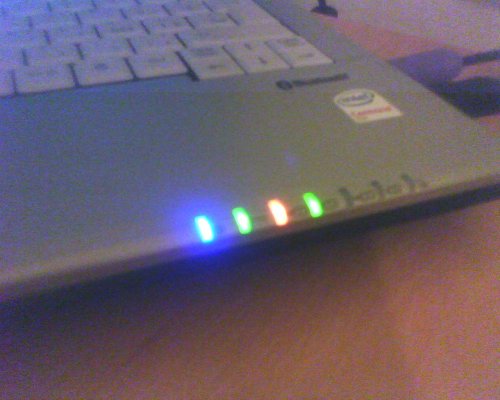







 Podle technických parametrů si dnes kupuje notebook jen hlupák. Notebook je totiž málokdy o výkonu. Podstatnější je ergonomická stránka a o té se bohužel nikde moc nedočtete. Pro lidi, kteří potřebují často psát na notebooku číslice, je velmi podstatnou funkcí psaní číslic na numerickém blogu pouhým stiskem Fn klávesy.
Podle technických parametrů si dnes kupuje notebook jen hlupák. Notebook je totiž málokdy o výkonu. Podstatnější je ergonomická stránka a o té se bohužel nikde moc nedočtete. Pro lidi, kteří potřebují často psát na notebooku číslice, je velmi podstatnou funkcí psaní číslic na numerickém blogu pouhým stiskem Fn klávesy.